
Turinys:
- 1 veiksmas: reikalinga aparatinė ir programinė įranga
- 2 veiksmas: nustatykite raudoną mazgą
- 3 veiksmas: srauto kūrimo veiksmai
- 4 veiksmas. Norėdami pradėti, eikite į priekį ir vilkite belaidžio tinklo šliuzo mazgą į savo srauto drobę
- 5 žingsnis: suraskite belaidžius jutiklius
- 6 žingsnis: Spustelėkite didinamąjį stiklą šalia serijinio prievado lauko ir pasirinkite prievadą, atitinkantį jūsų maršrutizatorių, tada spustelėkite mygtuką „Pridėti“viršuje
- 7 veiksmas: serijinio įrenginio laukas dabar bus užpildytas pagal šį pasirinkimą ir galėsite spustelėti „Atlikta“, dabar turite tiesioginę prieigą prie belaidžių jutiklių! peržiūrėti įeinančius duomenis
- 8 žingsnis: Dabar grįžkite į savo paletę ir į paieškos lauką viršuje įveskite „debug“, patraukite vieną iš šių mazgų ir vilkite jį į savo belaidžio tinklo šliuzo dešinę
- 9 veiksmas: dukart spustelėkite jį ir pakeiskite „žinutė“Norėdami užbaigti „Msg Object“, spustelėkite Atlikta
- 10 žingsnis: Dabar nubrėžkite liniją tarp dviejų mazgų ir lango viršuje dešinėje spustelėkite „Diegti“
- 11 veiksmas: darbas su duomenimis
- 12 veiksmas: pridėkite belaidžius jutiklius:
- 13 veiksmas: Išskleidžiamajame meniu pasirinkite serijinį įrenginį, kurį naudojote belaidžiam vartui, dabar spustelėkite didinamąjį stiklą šalia „Mac“adreso ir pasirinkite vieną iš galimų parinkčių
- 14 veiksmas: spustelėkite Atlikta
- 15 žingsnis: Dabar grįžkite į savo paletę ir į paieškos lauką viršuje įveskite „debug“, patraukite vieną iš šių mazgų ir vilkite jį į savo belaidžio tinklo šliuzo dešinę
- 16 veiksmas: dukart spustelėkite jį ir spustelėkite Atlikta
- 17 žingsnis: Vibracijos/temperatūros rodymas
- 18 veiksmas: dukart spustelėkite ir pažymėkite langelį po objektu, kuriame sakoma „Kopijuoti raktą“, tai bus suskaidyta žinutė į kelis objektus, po vieną kiekvienai naudingojo krovinio nuosavybei, ir nustatykite šių naujų pranešimų temas į nuosavybės pavadinimus
- 19 žingsnis: Dabar pridėkite „perjungimo“mazgą, kuris leis mums siųsti kiekvieną pranešimą į tam tikrą srauto dalį, vieną - valdyti RMS ir vieną - maks., Vieną - Min ir vieną - temperatūrą
- 20 veiksmas: Pirmajame lauke pakeiskite „naudingąją apkrovą“į „tema“
- 21 veiksmas: Norėdami pridėti naują eilutę, spustelėkite mygtuką Pridėti
- 22 veiksmas: Toliau pridėkime „diagramą“iš RMS paletės, nukopijuokite ją du kartus, jei norite naudoti „MAX“ir „MIN“, taip pat pridėkite temperatūros matuoklį
- 23 žingsnis: Dabar dukart spustelėkite Pirmąjį diagramos mazgą
- 24 žingsnis: Dabar dukart spustelėkite antrąjį diagramos mazgą
- 25 žingsnis: Dabar dukart spustelėkite trečiąjį diagramos mazgą
- 26 žingsnis: Kitas, skirtas matuoklio mazgui
- 27 žingsnis: Dabar nubrėžkite laidus
- 28 veiksmas: kai tai bus padaryta, spustelėkite Diegti
- 29 veiksmas: mazgu raudonas skydelis
- 30 veiksmas: šio skirtuko viršuje dešinėje yra maža „naujo lango“piktograma, spustelėkite ją, kad peržiūrėtumėte savo vartotojo sąsają
- 31 veiksmas: VALDOMOJO RAŠTO PRANEŠIMO IŠVADA
- Autorius John Day [email protected].
- Public 2024-01-30 10:46.
- Paskutinį kartą keistas 2025-01-23 14:59.

Pristatome NCD didelio nuotolio belaidį temperatūros drėgmės jutiklį, kuris gali pasigirti iki 28 mylių atstumu, naudojant belaidžio tinklo tinklo architektūrą. Sudėtyje esantis Honeywell HIH9130 temperatūros drėgmės jutiklis perduoda labai tikslius temperatūros ir drėgmės mėginius vartotojo nustatytais intervalais.
1 veiksmas: reikalinga aparatinė ir programinė įranga


Techninė įranga:
NCD didelio nuotolio vibracijos ir temperatūros jutiklis
NCD belaidžio tinklo modemas su USB sąsaja
Programinė įranga:
Mazgas-raudonas
2 veiksmas: nustatykite raudoną mazgą
Dabar, kai veikia jutikliai, mums reikia būdo, kaip su šiais duomenimis padaryti kažką naudingo.
- Visų pirma, turėsite įdiegti „Node-Red“.
- Kai tai bus padaryta, turėsite įvesti komandinę eilutę arba „Power Shell“, skirtą „Windows“vartotojams, eikite į katalogą „Node-RED“yra įdiegtas.
- Dabar įveskite „npm i ncd-red-wireless node-red-dashboard“. Taip bus įdiegti mazgai, reikalingi duomenims iš belaidžių jutiklių gauti, ir tai atlikę galėsite paleisti „Node-RED“.
- Norėdami paleisti mazgų serverį, komandų eilutėje arba terminale parašykite mazgą raudona ir paspauskite „Enter“.
3 veiksmas: srauto kūrimo veiksmai
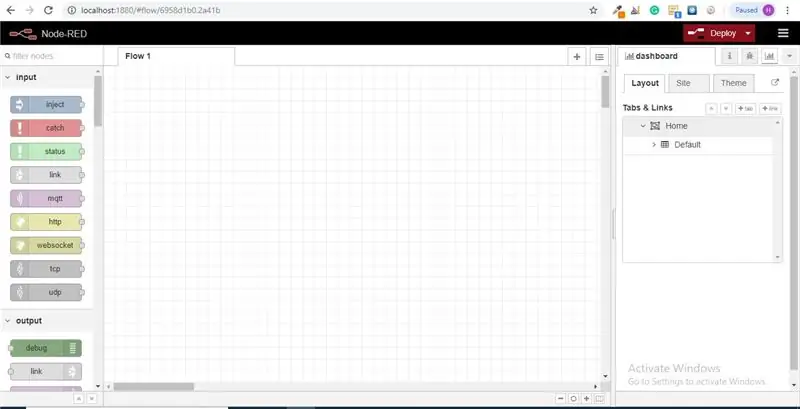
Šiuo metu matysite didelį tuščią srautą su ilgu mazgų sąrašu kairėje pusėje, ši šoninė juosta vadinama palete.
4 veiksmas. Norėdami pradėti, eikite į priekį ir vilkite belaidžio tinklo šliuzo mazgą į savo srauto drobę
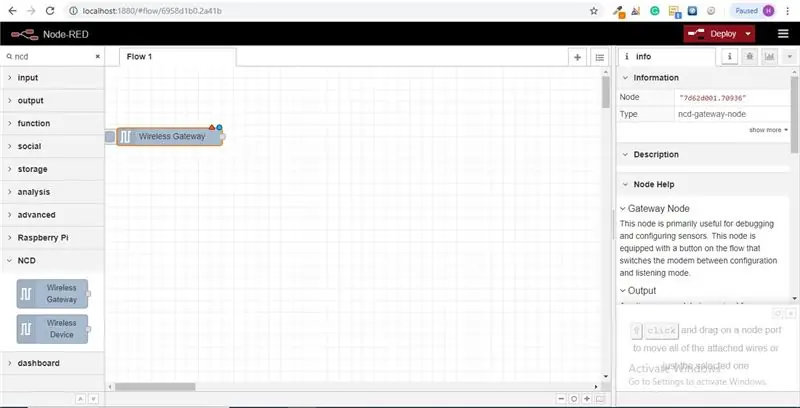
ncd-red-wireless Teikia mazgus, kurie valdo nuoseklųjį ryšį, analizuoja gaunamus jutiklių duomenis, filtruoja juos pagal konkrečius parametrus ir leidžia konfigūruoti belaidžius jutiklius.
5 žingsnis: suraskite belaidžius jutiklius
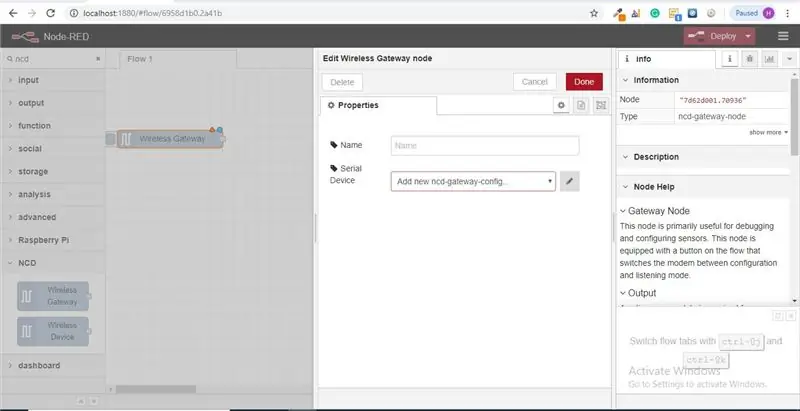
Kai pristatysite mazgą, galėsite peržiūrėti informacijos skirtuką, kuriame yra įrašų apie mazgo galimybes, šis skirtukas yra gerai užpildytas, siekiant maksimalių paketų su raudonu mazgu ir jame yra vertinga statistika, dažnai dabar nenorėsite norėdami peržiūrėti bet kokią kitą dokumentaciją už informacijos skirtuko ribų, todėl laikykitės jos mintyse, net kurdami savo srautus, kai kyla klausimas, kaip mazgas veikia. Kitas elementas, kurį norime padaryti, yra konfigūruoti mazgą, kai pirmą kartą jį pridėsite, pastebėsite, kad viršutiniame dešiniajame kampe šalia mėlyno taško yra mažas trikampis, trikampis rodo, kad mazgas nori papildomos konfigūracijos, mėlynas taškas rodo, kad mazgas nebėra, bet yra dislokuotas kaip srauto dalis.
- Dukart spustelėkite mazgą, kad atidarytumėte konfigūracijos parinktis.
- Spustelėkite pieštuko piktogramą šalia serijinio įrenginio lauko, kad sukonfigūruotumėte savo USB maršrutizatorių, bus atidarytas antrasis konfigūracijos skydas, kuriame yra tik keletas parinkčių.
6 žingsnis: Spustelėkite didinamąjį stiklą šalia serijinio prievado lauko ir pasirinkite prievadą, atitinkantį jūsų maršrutizatorių, tada spustelėkite mygtuką „Pridėti“viršuje
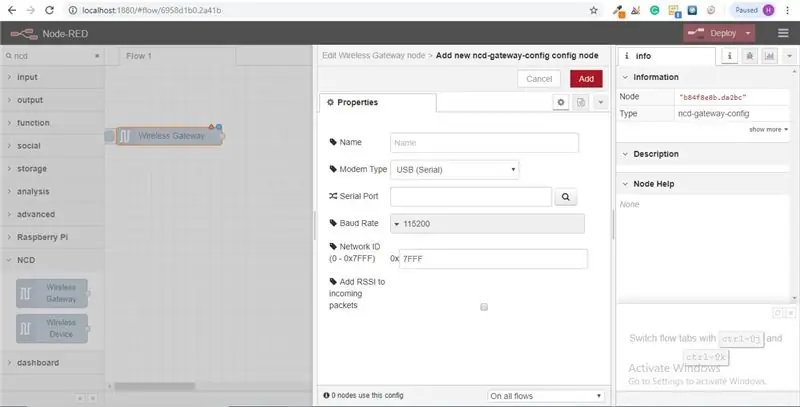
7 veiksmas: serijinio įrenginio laukas dabar bus užpildytas pagal šį pasirinkimą ir galėsite spustelėti „Atlikta“, dabar turite tiesioginę prieigą prie belaidžių jutiklių! peržiūrėti įeinančius duomenis
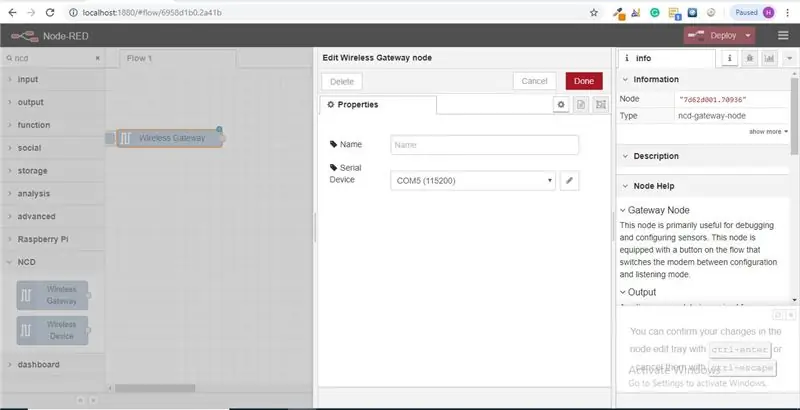
8 žingsnis: Dabar grįžkite į savo paletę ir į paieškos lauką viršuje įveskite „debug“, patraukite vieną iš šių mazgų ir vilkite jį į savo belaidžio tinklo šliuzo dešinę
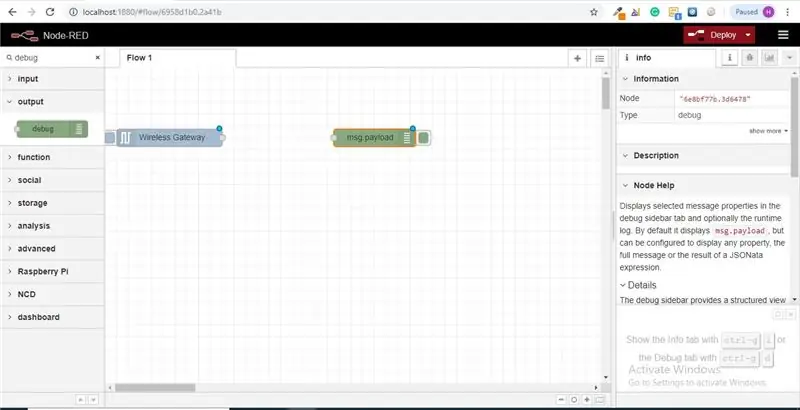
9 veiksmas: dukart spustelėkite jį ir pakeiskite „žinutė“Norėdami užbaigti „Msg Object“, spustelėkite Atlikta
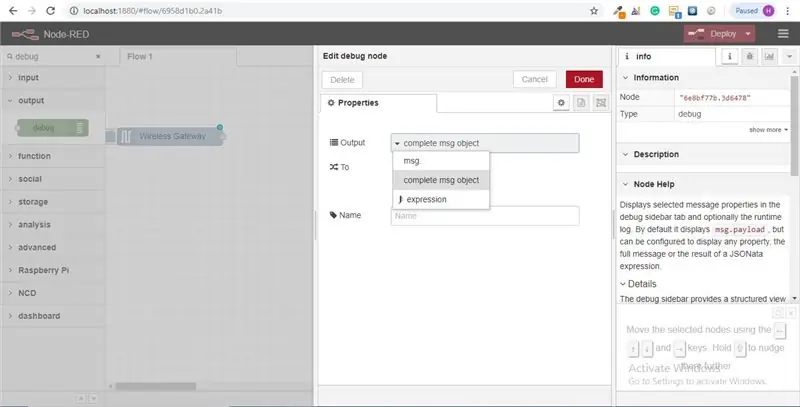
10 žingsnis: Dabar nubrėžkite liniją tarp dviejų mazgų ir lango viršuje dešinėje spustelėkite „Diegti“
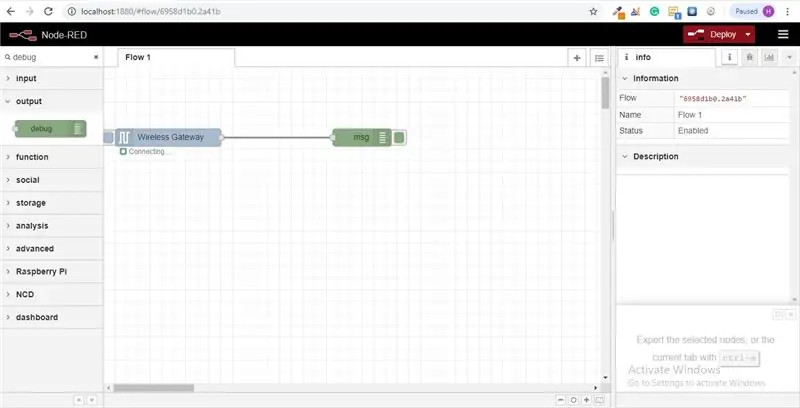
11 veiksmas: darbas su duomenimis
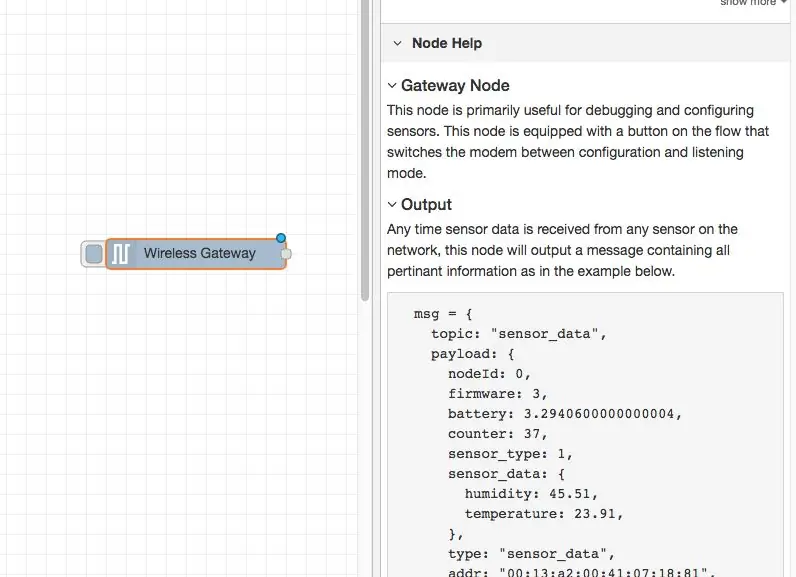
Dabar iš jūsų belaidžio ryšio jutiklių renkami duomenys ir jie išvedami į skirtuką „Derinimas“, šis „derinimo skirtukas“dedamas dešinėje šoninėje juostoje po informacijos skirtuko. Norėdami pamatyti informaciją, paspauskite atstatymo mygtuką. Raudonųjų mazgų įrašuose pranoksta „json“paketo mazgus. Kai pranešimo objektas patenka į derinimo skirtuką, galite jį padidinti, kad pamatytumėte bendrą su juo pateikiamos informacijos sąrašą. Tai nepaprastai naudinga, jei jums reikia greitai pamatyti, kurie jutikliai registruojasi. Kita šio mazgo problema yra paprastas būdas pakeisti maršrutizatorių į tinklo tapatybę, kurią įjungia konfigūracijos režimo įrenginiai, tiesiog paspauskite mygtuką kairėje mazgas ir įrankis persijungs į konfigūracijos tinklą, dar kartą paspauskite jį, kad grįžtumėte į klausymo režimą. Kai nustatysime „Wi-Fi“įrankio mazgus, jie gali būti nustatyti taip, kad reguliariai sukonfigūruotų jutiklį, kol jis pereina į konfigūracijos režimą, todėl visada galima išlaikyti tokius vartų mazgus, kurie yra sraute, kad būtų galima greitai sukonfigūruoti įrenginį.
12 veiksmas: pridėkite belaidžius jutiklius:
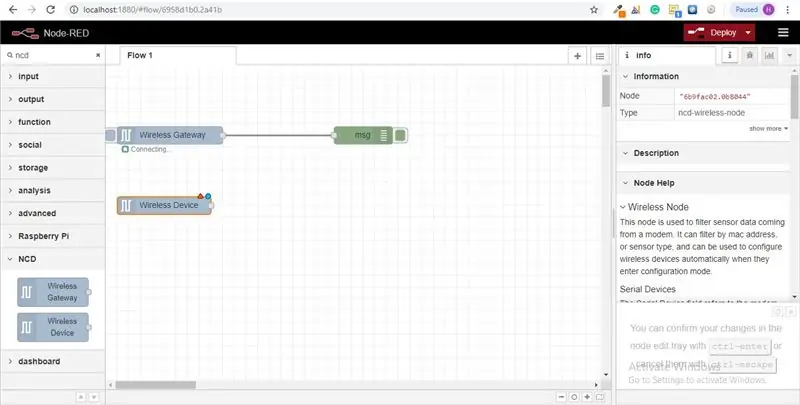
Turime atskirti belaidžio ryšio jutiklių įrašus šalies viduje, kad galėtume juos rodyti, galėtume naudoti jungiklio mazgą, norėdami išskaidyti pranešimus iš šliuzo, visiškai atsižvelgdami į „Mac“adresą ar jutiklio tipą, tačiau, kaip jau minėjau, Belaidžiai mazgai tikrai apima papildomą jutiklių konfigūravimo funkciją, todėl pradėsime nuo jų ir suteiksime jums papildomą vaizdą, kaip šios struktūros gali veikti. Jei dar nematėte paketų, ateinančių iš abiejų jutiklių, iš anksto kirskite ir paspauskite atstatymo mygtuką ant vienintelio, kuris neprasidėjo. Nors jutiklis vertinamas per bet kurį serijinio įrenginio konfigūracijos mazgą, „Mac“adresas ir jutiklio rūšis yra saugomi talpykloje, kad galėtume greitai jį rasti kito šio veiksmo metu.
Paimkite belaidį mazgą iš paletės ir vilkite jį į srautą, dukart spustelėkite jį, kad sukonfigūruotumėte
13 veiksmas: Išskleidžiamajame meniu pasirinkite serijinį įrenginį, kurį naudojote belaidžiam vartui, dabar spustelėkite didinamąjį stiklą šalia „Mac“adreso ir pasirinkite vieną iš galimų parinkčių
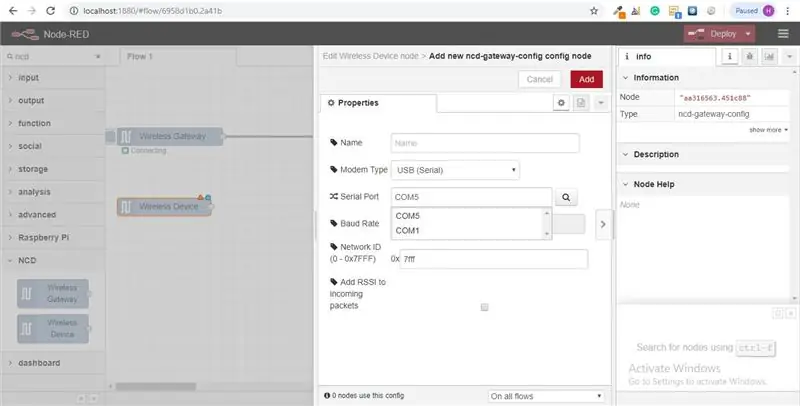
14 veiksmas: spustelėkite Atlikta
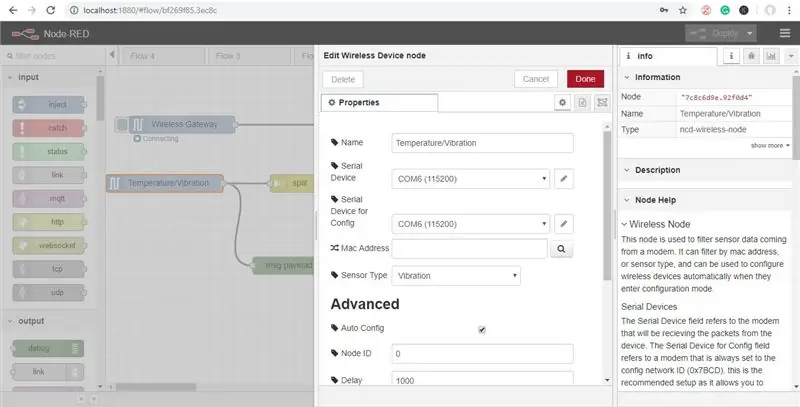
Pastebėsite, kad tai automatiškai nustato jutiklio tipą, taip pat galite suteikti jam pavadinimą, kad būtų lengviau jį atpažinti. Kaip pažymėta informacijos skirtuke, laukas „Serial Device for Config“yra neprivalomas, ir dabar dėl to nesijaudinsime. Ką tik pridėtas mazgas veiksmingai veikia kaip gaunamų jutiklių duomenų filtras, perduodamas tik „Mac“adreso duomenis arba jutiklio tipą, jei nėra „Mac“adreso.
15 žingsnis: Dabar grįžkite į savo paletę ir į paieškos lauką viršuje įveskite „debug“, patraukite vieną iš šių mazgų ir vilkite jį į savo belaidžio tinklo šliuzo dešinę
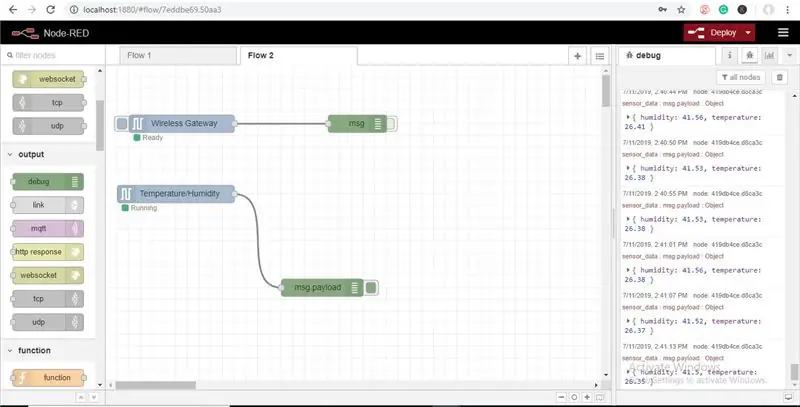
16 veiksmas: dukart spustelėkite jį ir spustelėkite Atlikta
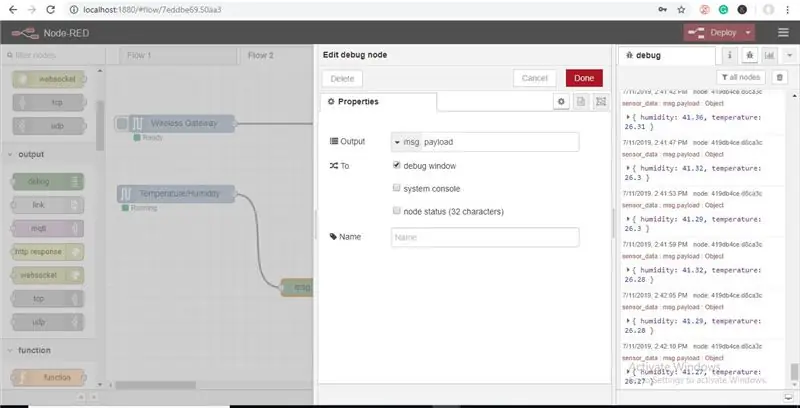
17 žingsnis: Vibracijos/temperatūros rodymas
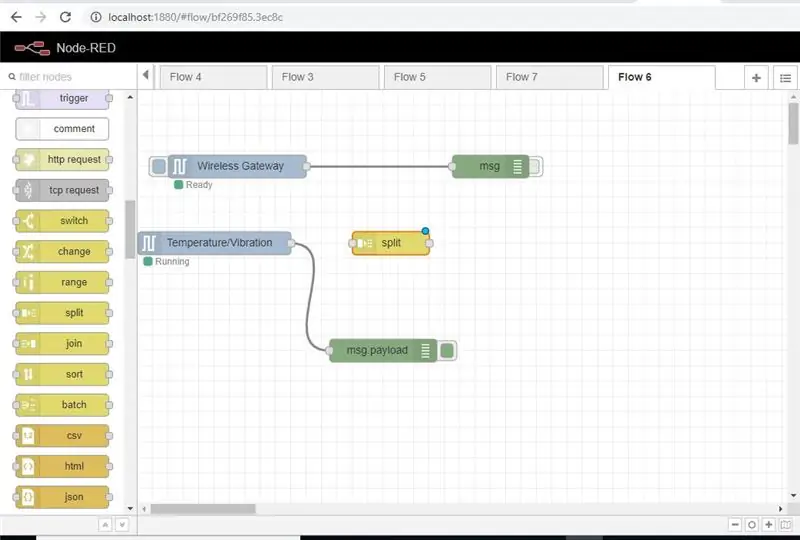
Šie belaidžio ryšio jutiklių mazgai išleidžia pranešimo objektą su visa ta pačia informacija kaip ir belaidžio tinklo šliuzo mazgas, tik šiek tiek kitokiu formatu, patys jutiklio duomenys siunčiami žinute.payload, kurią dauguma mazgų naudoja sąveikai su pati žinutė.
Paimkite „padalintą“mazgą iš paletės ir padėkite jį dešinėje nuo „Vib/Temp“mazgo
18 veiksmas: dukart spustelėkite ir pažymėkite langelį po objektu, kuriame sakoma „Kopijuoti raktą“, tai bus suskaidyta žinutė į kelis objektus, po vieną kiekvienai naudingojo krovinio nuosavybei, ir nustatykite šių naujų pranešimų temas į nuosavybės pavadinimus
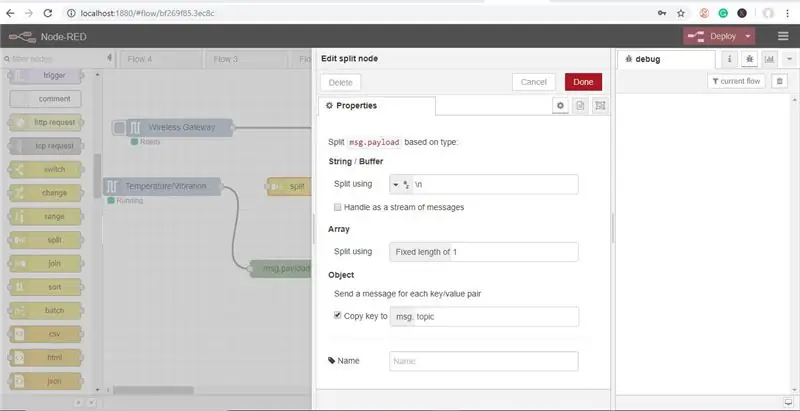
19 žingsnis: Dabar pridėkite „perjungimo“mazgą, kuris leis mums siųsti kiekvieną pranešimą į tam tikrą srauto dalį, vieną - valdyti RMS ir vieną - maks., Vieną - Min ir vieną - temperatūrą
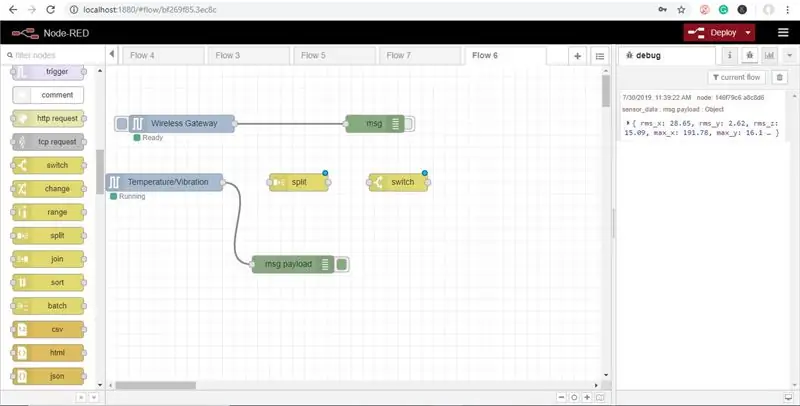
20 veiksmas: Pirmajame lauke pakeiskite „naudingąją apkrovą“į „tema“
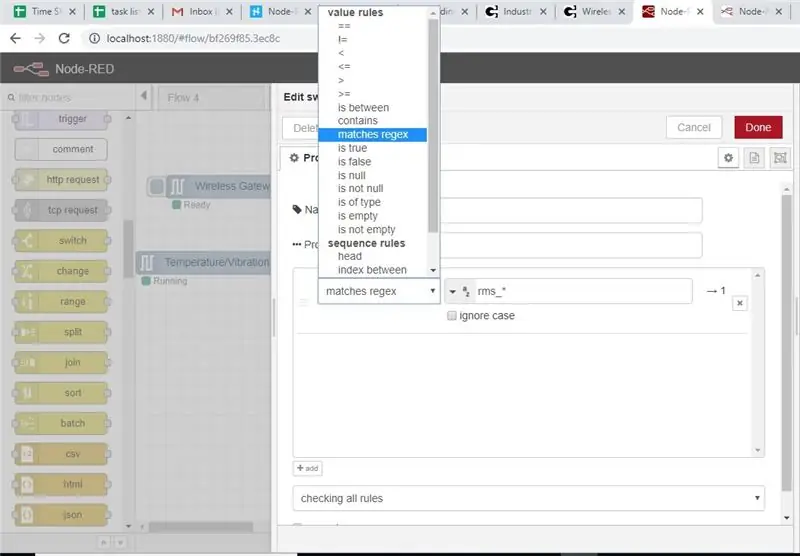
Spustelėkite „==“ir pasirinkite „atitinka reguliarųjį reguliavimą“, šalia esančiame lauke įveskite „rms_“
21 veiksmas: Norėdami pridėti naują eilutę, spustelėkite mygtuką Pridėti
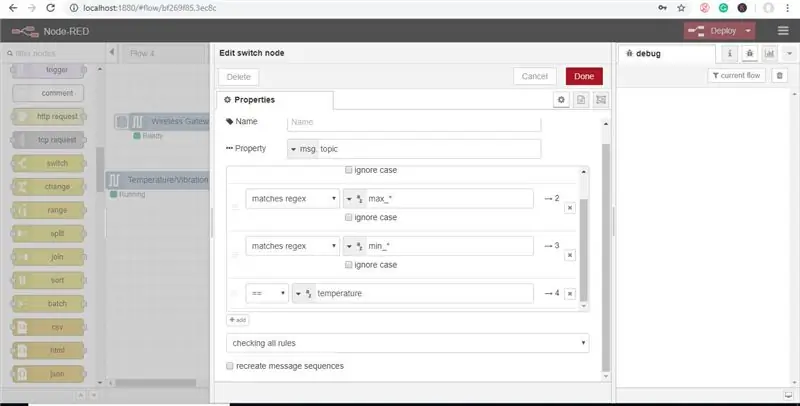
Atlikite paskutinį veiksmą, pakeisdami „rms“į „max“, tada dar kartą - „min“ir uždėkite dar vieną eilutę, skirtą temperatūros tipui „temperatūra“šalia „==“. Mūsų gaunamos naudingos apkrovos bus padalytos į 4 sekcijas, kurios bus nukreiptos į ui, kiekvienoje iš jų bus atitinkamos visų 3 ašių ir temperatūros vertės
22 veiksmas: Toliau pridėkime „diagramą“iš RMS paletės, nukopijuokite ją du kartus, jei norite naudoti „MAX“ir „MIN“, taip pat pridėkite temperatūros matuoklį
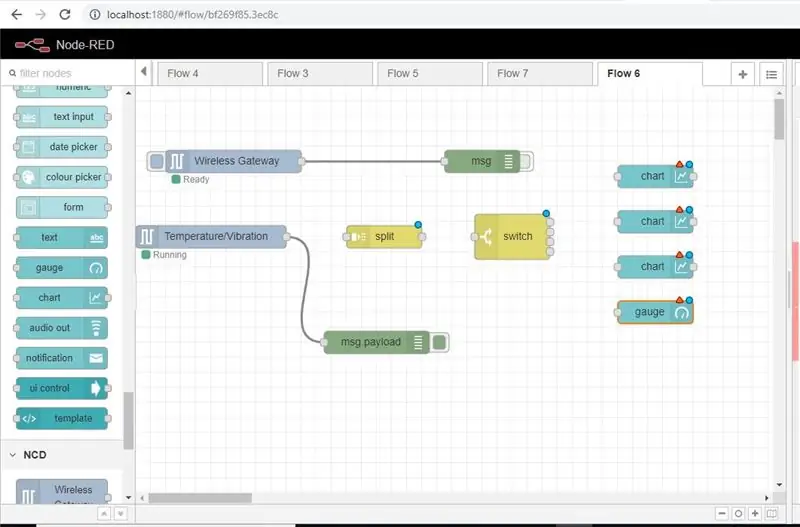
23 žingsnis: Dabar dukart spustelėkite Pirmąjį diagramos mazgą
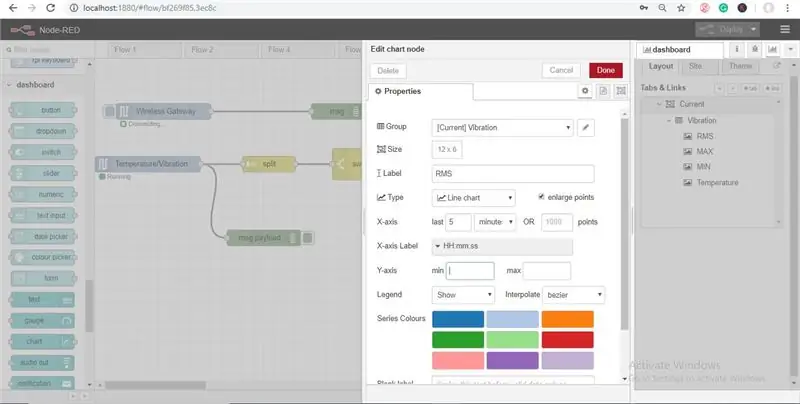
nustatykite grupę į „[Dabartinis] vibravimas“ir etiketę nustatykite į RMS, kaip parodyta paveikslėlyje
24 žingsnis: Dabar dukart spustelėkite antrąjį diagramos mazgą
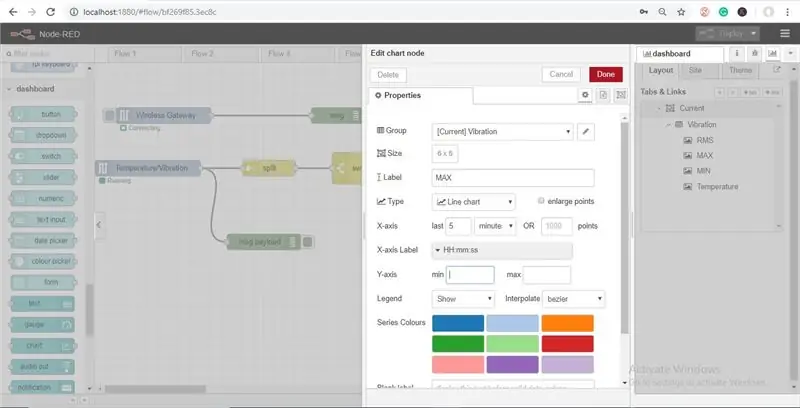
nustatykite grupei „[Current] Vibration“ir nustatykite etiketę MAX, kaip parodyta paveikslėlyje
25 žingsnis: Dabar dukart spustelėkite trečiąjį diagramos mazgą
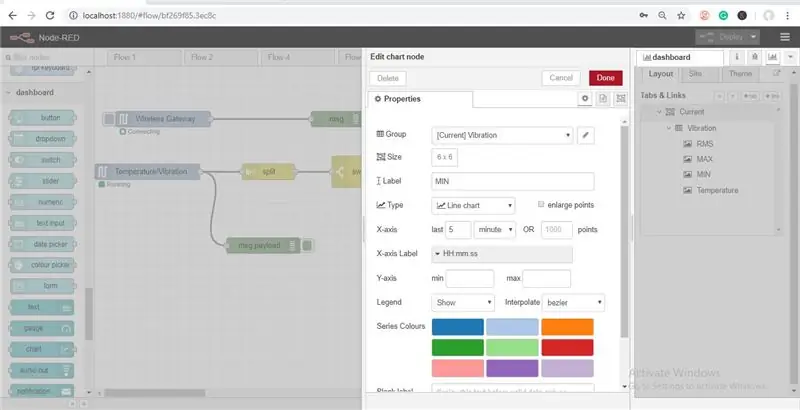
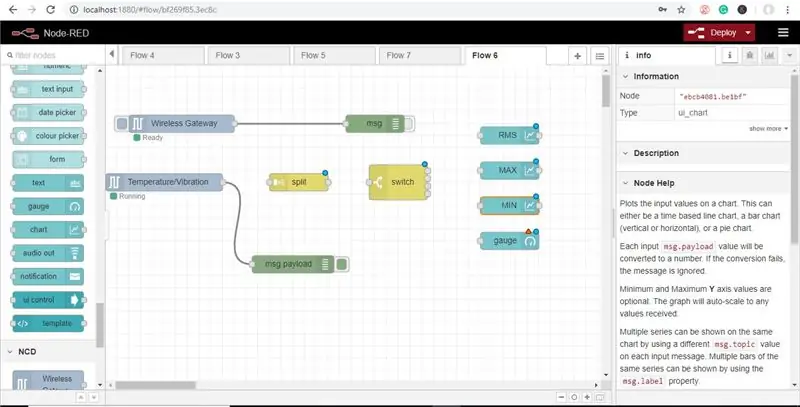
nustatykite grupei „[Current] Vibration“ir nustatykite etiketę MIN, kaip parodyta paveikslėlyje
26 žingsnis: Kitas, skirtas matuoklio mazgui
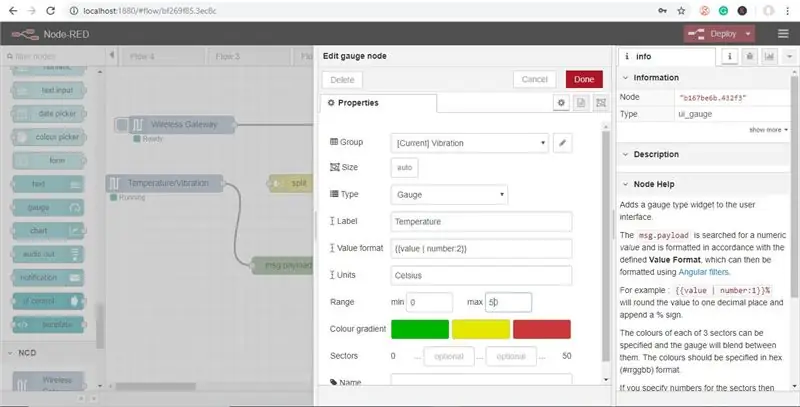
nustatykite etiketę į „Temperatūra“, o vertės formatą į „{{value | skaičius: 2}} “, o„ Celsijaus “vienetais galite pakeisti diapazoną iki mažiausios ir didžiausios numatomos temperatūros, aš naudoju 0 ir 50
27 žingsnis: Dabar nubrėžkite laidus
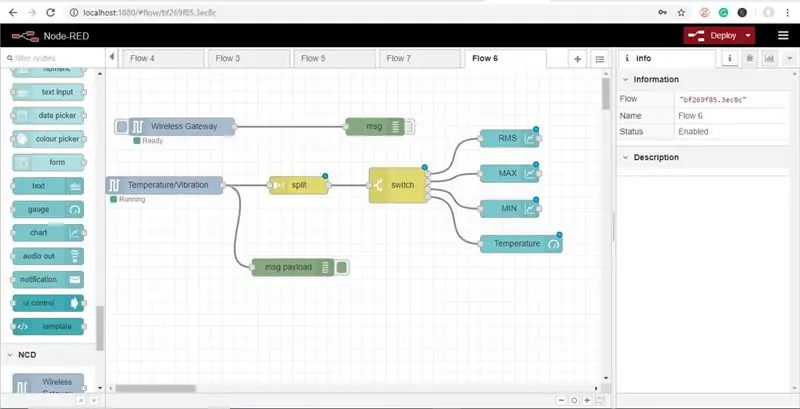
28 veiksmas: kai tai bus padaryta, spustelėkite Diegti
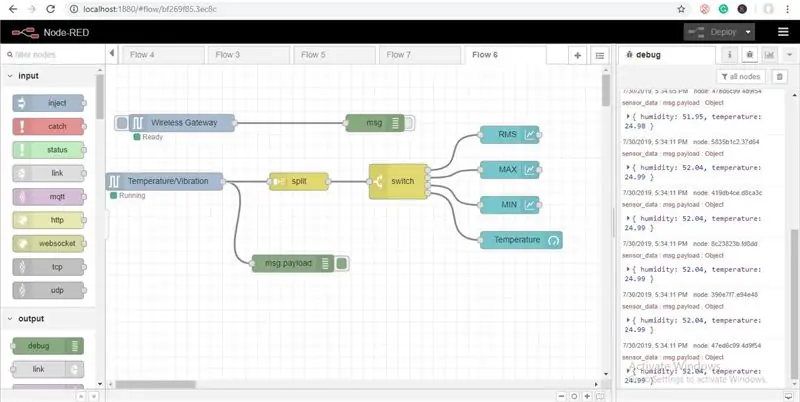
29 veiksmas: mazgu raudonas skydelis
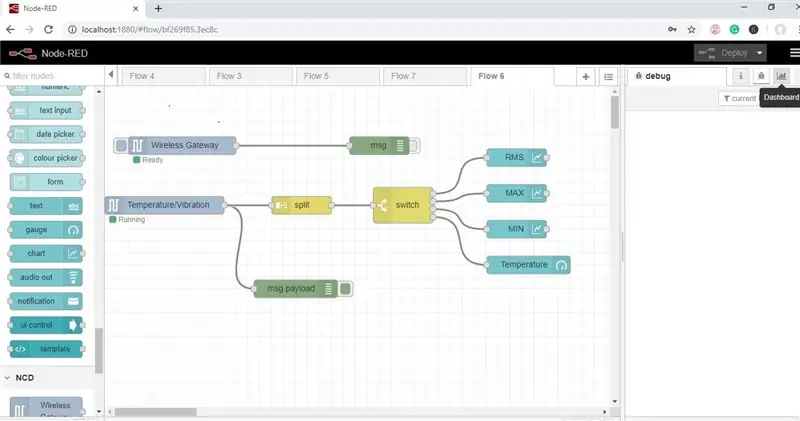
Suteikia galimybę sukurti vartotojo sąsają naudojant srautų kūrimo priemonę, pateikia diagramas, diagramas ir daugybę kitų vaizdinių elementų, kuriuos galime naudoti duomenims rodyti, taip pat mazgus, kad suaktyvintų srautą naudojant vartotojo įvestį. Kai kuriuos iš šių mazgų naudosime jūsų belaidžių jutiklių telemetrijos rodymui.
patikrinkime! Viršutiniame dešiniajame kampe yra skirtukas „Prietaisų skydelis“
30 veiksmas: šio skirtuko viršuje dešinėje yra maža „naujo lango“piktograma, spustelėkite ją, kad peržiūrėtumėte savo vartotojo sąsają
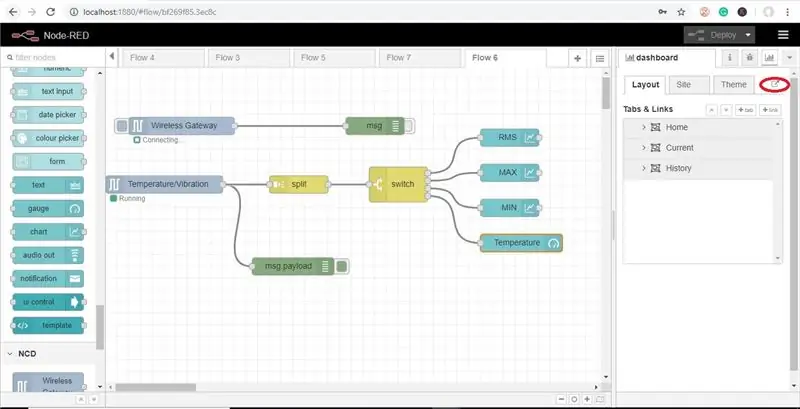
Tikėtina, kad matuokliai nerodo jokios informacijos, nes nuo to laiko, kai įdiegėte srautą, nebuvo pranešta apie jutiklių duomenis, spustelėkite temperatūros/drėgmės jutiklio nustatymo iš naujo mygtuką, kad priverstumėte jį registruotis ir jūsų matuokliai turėtų šoktelėti aukštyn. Dabar turėtumėte rodyti duomenis realiuoju laiku!
31 veiksmas: VALDOMOJO RAŠTO PRANEŠIMO IŠVADA
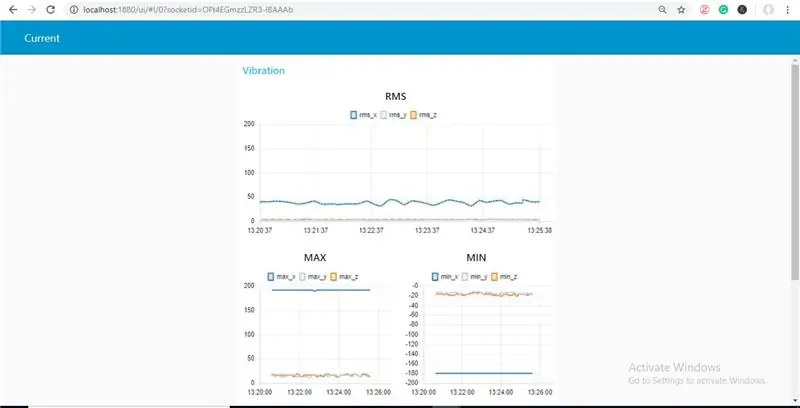
Vibracijos ir temperatūros vertei didėjant ir mažėjant, atsiranda įvairių kintamojo duomenų.
Rekomenduojamas:
Darbo su belaidžiu belaidžiu temperatūros ir vibracijos jutikliu pradžia: 7 žingsniai

Darbo su belaidžiu belaidžiu temperatūros ir vibracijos jutikliu pradžia: kartais vibracija sukelia rimtų problemų daugelyje programų. Nuo mašinos velenų ir guolių iki kietojo disko veikimo vibracija sukelia mašinos pažeidimus, ankstyvą pakeitimą, mažą našumą ir daro didelę įtaką tikslumui. Stebima
Daiktų internetas-„Ubidots“-ESP32+didelio nuotolio belaidis vibracijos ir temperatūros jutiklis: 7 žingsniai

„IoT“„Ubidots“-ESP32+tolimojo nuotolio belaidžio vibracijos ir temperatūros jutiklis: vibracija iš tikrųjų yra mašinų ir komponentų, esančių motorizuotuose įtaisuose, judėjimas pirmyn ir atgal. Pramonės sistemos vibracija gali būti vargo simptomas ar motyvas arba gali būti siejama su kasdieniu darbu. Pavyzdžiui, osci
Raudonas mazgas: RS485 Raspberry Pi Pamoka: 8 žingsniai

„Node-RED“: RS485 „Raspberry Pi“pamoka: srautu pagrįstas vaizdinio programavimo įrankis „Node-RED“tampa vis populiaresnis „Raspberry Pi“kūrėjams. Ši pamoka parodys, kaip naudoti mūsų izoliuotą RS422 / RS485 serijinę HAT pagal mazgą raudoną, kad būtų galima lengvai bendrauti RS485 ir naudoti MODBUS
Temperatūros, lietaus vandens ir vibracijos jutiklių naudojimas „Arduino“geležinkeliams apsaugoti: 8 žingsniai (su nuotraukomis)

Temperatūros, lietaus vandens ir vibracijos jutiklių naudojimas „Arduino“geležinkeliams apsaugoti: Šiuolaikinėje visuomenėje geležinkelio keleivių skaičiaus padidėjimas reiškia, kad geležinkelio įmonės turi daugiau stengtis optimizuoti tinklus, kad neatsiliktų nuo paklausos. Šiame projekte nedideliu mastu parodysime, kaip veikia temperatūros, lietaus vandens ir vibracijos jutikliai
Raudonas mazgas - „RaspberryPi“valdymas: 8 žingsniai

Raudonas mazgas - „RaspberryPi“valdymas: Šioje instrukcijoje mes apžvelgsime, kaip nustatyti „Node -Red“programinę įrangą, taip pat kaip lengvai valdyti GPIO „Raspberry Pi“
